Limpe a Cache e liberte espaço no seu smartphone Android
O sistema operativo Android, à semelhança de outras plataformas, com o passar do tempo e devido à utilização, gera muitos ficheiros que ficam depositados sem qualquer utilidade para o normal desempenho do smartphone. Foram um dia necessários, mas acabam por ficar a ocupar espaço que poderá ser utilizado com outra finalidade mais útil.
O utilizador "normal" não detecta esse problema e, quando dá conta, já tem um Android lento e a queixar-se de falta de espaço. Vamos mostrar como libertar espaço sem recorrer a aplicações de terceiros.
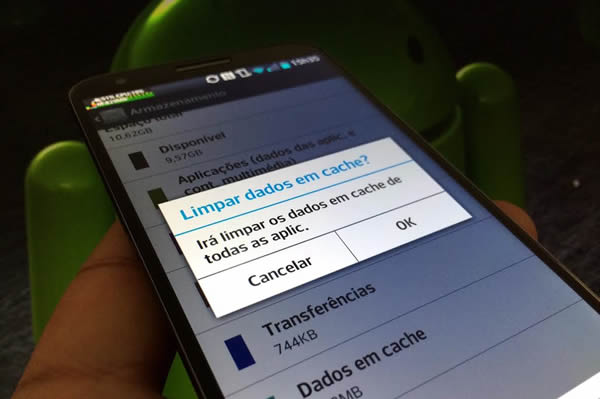
A cache do sistema operativo é um ponto intermédio criado da memória do dispositivos. Em grosso modo, podemos dizer que é um sítio onde alguns ficheiros são deixados para que as aplicações ou serviços sejam servidos mais rapidamente sempre que sejam solicitados, evitando ir ao armazenamento, o que torna o processo mais lento.
Isso beneficia a experiência de utilização, é verdade que sim, mas também ocupa espaço e recursos e, nalguns casos, ocupa mesmo muito espaço na memória do dispositivo, acabando por esgotá-la. Por isso, é que é recomendado que de vez em quando se proceda a uma limpeza da memória, para eliminar os "resíduos" que vão sendo acumulados, tal como já conhecemos da utilização de anos do velho Windows, o processo é "parecido". Há já aplicações na Google Play para executar estas tarefas, como por exemplo o ccleaner que já falámos, entre outros.
Contudo, nas versões do Android a partir do Jelly Bean 4.2, a Google já colocou uma funcionalidade que permite ao utilizador apagar esses dados da cache sem ter de instalar qualquer aplicação adicional, quer ao nível central do sistema, quer ao nível individual em cada aplicação.
Vamos então mostrar como é fácil cada uma das funções!
Como limpar a cache de todo o sistema
Este processo é muito simples. Basta irmos a Configurações > Armazenamento > Dados em cache. Se clicarmos sobre esse item seremos questionados se queremos limpar os dados da cache. Respondemos que sim, claro, e todos os dados serão limpos.
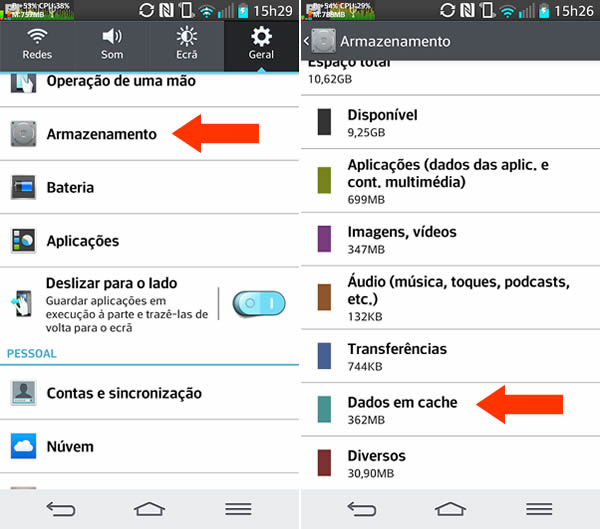
Este procedimento não irá afectar nenhuma funcionalidade do seu Android, pois são apenas ficheiros temporários que, caso sejam necessários, as aplicações voltam a ler para próximas utilizações, mas só apenas as que usar, as que já não usa deixam de estar a ocupar espaço e acaba por fazer um favor a si e ao seu sistema.
Como limpar a cache de cada aplicação individualmente
Há aplicações que recorrem à cache mais que outras, tudo depende da utilização das mesmas e da própria forma como são desenvolvidas, e podem ser monitorizadas para que não ultrapassem o que é uma ocupação sensata, definida por si. Assim, pode limpar a cache de cada app de forma individual indo a Configurações > Aplicações, escolha a aplicação que pretende limpar e clique no botão Limpar cache.
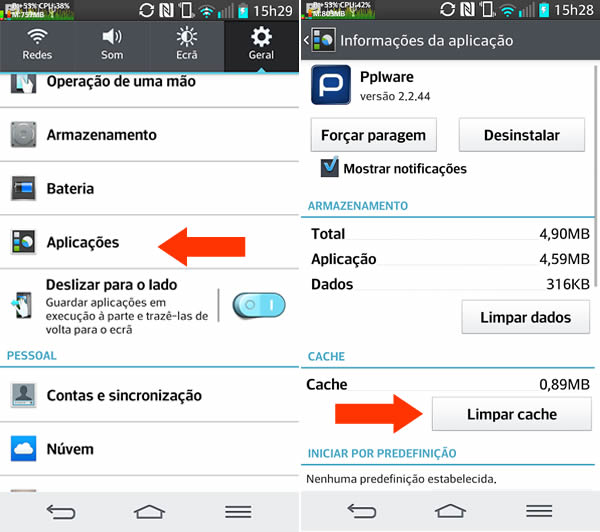
Atenção, em cima dessa opção tem outro botão que diz Limpar dados. Essa funcionalidade tem como finalidade remover todas as configurações que tenha feito numa aplicação, é como se fosse usar uma aplicação pela primeira vez, tal como se fosse acabada de ser instalada. Irá por exemplo apagar os seus dados de login, etc, e não é isso que estamos aqui a fazer! Essa funcionalidade não deve utilizar.
Tenha em atenção que estamos a falar em Limpar dados da Cache!!!
Feito isto, poderá recuperar muito espaço e notará melhorias principalmente em equipamentos que têm pouco espaço e que estão sempre a dar estas notificações de falta de espaço.
Este artigo tem mais de um ano



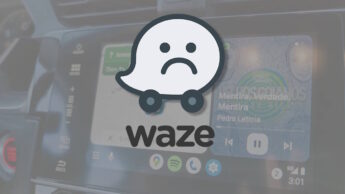



















Obrigado pela dica.
E para versoes anteriores como se limpa a cache de todo o sistema??
Se não for com aplicações de terceiros é pela recovery.
util tmb para problemas de receçao de sms ! pelo menos eu usava quando tinha problemas e funcionava 😛 (fazia por cwm)
No meu htc pico que tem o 2.3.5 (stock rom) trás já isso, não sei se é uma funcionalidade adicionada pela htc. Definições->Armazenamento->Criar mais espaço.
Existe a aplicação “Android Assistant”, entre outras funcionalidades tem opção de limpar cache.
Requer o Android 2.0.1 ou superior
Por experiência própria funciona bem em Android 2.3.7 e 4.2.2
Se instalarem o Cleam Master também faz isso e um pouco mais
🙂
Sim, o Clean Master é uma óptima ferramenta, alias já havíamos falado dela aqui:
https://pplware.sapo.pt/smartphones-tablets/android/clean-master-software-de-limpeza-para-o-seu-android/
Boa dica camt 😉
O Clean Master às vezes limpa de mais… alguns jogos perdem alguns “gamesaves” quando corria o Clean Master, mas boa ferramenta.
Bom dia
Peço desculpa mas estou confuso por não aparecer no meu Samsung S3 Mini, nas Definições, Armazenamento então terei que fazer individualmente?
É capaz de estar com o nome Memória ou algo parecido. Ter, tem de ter. Eu lembro-me de já haver esse menu no Android 2.x.
Definições > memoria > clicart em dados da memoria em cache > ok
Só posso recomendar o smart booster
para que? isso so serve para atafulhar o tlm de lixo com apps inuteis. Eu recomendo o iphone, acabam se os problemas com lentidoes, virus, e sistema a precisar de reboot a cada 12horas para ficar fluido
Por essa ordem de ideias eu recomendo o Nokia 3310. Das poucas vezes que encravou voou direito a parede mais próxima, fez-se em bocados! No fim de montado voltou a trablhar por muito mesmo com ecrã partido por muito tempo sem precisar de limpar a “cache”!
Experimenta lá isso com o iPhonix!
Pois, o meu não me deixa entrar em nenhum item dentro de armazenamento (excetuando ejectar cartão) lol
Mas, agradecia que me informassem como se pode mudar aplicações (ex.: FB) da memória do T (1GB)?
(é que nem deixa desinstalar)